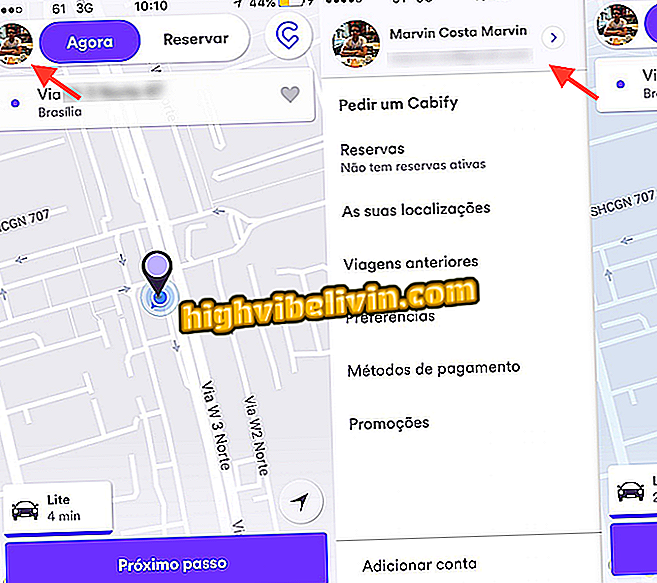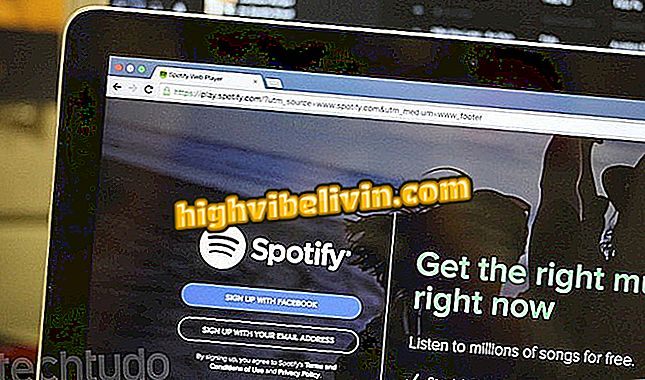Dual SIM-telefoner: Tips for å administrere to SIM-kort på Android
Med dual-chip-funksjonen kan du bruke to SIM-kort fra forskjellige bærere på samme telefon. På denne måten er det mulig å aktivere datapakker eller samtaler fra forskjellige operatører, ved å benytte de beste prisene. Brukeren kan også holde et personlig og profesjonelt nummer, eller justere som foretrukket.
Ledelsen kan tilpasses fullt ut på begge chips. Bruk til å konfigurere bruksprofiler eller deaktiver et SIM-kort så lenge du foretrekker det. Se følgende trinn for trinn hvordan du gjør alle disse prosedyrene på Android.
Fire adaptere som slår telefonen til en dual-chip

Se hvordan du håndterer to carrier chips på Android-telefonen
Vil du kjøpe mobiltelefon, TV og andre rabattprodukter? Kjenn Sammenlign
Aktiver og deaktiver hver SIM-chip
Trinn 1. Brukeren kan starte eller stoppe bruken av en operatørchip individuelt, slik at det andre SIM-kortet kjører normalt. Dette tipset er interessant hvis du har begrenset pakke på en av sjetongene, for eksempel. For å administrere, velg "Konfigurer" -menyen i Android og trykk "SIM-kort".

Åpne SIM-kortinnstillinger på Android
Trinn 2. Legg merke til at de to SIM-sporene på telefonåpningene er oppført øverst. For å holde den aktiv, la nøkkelen være grønn, og slå den av, la den være grå. Nå kan du velge hvilken chip du skal bruke når du foretrekker og gjenta handlingen i løpet av dagen.

Aktiver eller deaktiver SIM-kort individuelt
Aktiver og deaktiver mobildata for hver SIM-chip
Trinn 1. En annen måte å styre SIM-kortene på telefonen på er å administrere mobildataene hvis du ikke vil deaktivere SIM-kortet helt. For å gjøre det, trykk på "Konfigurer" -menyen på Android og velg "Databruk".

Velg innstillinger for dataforbruk på Android
Trinn 2. Merk at det er to separate felt for "SIM1" og "SIM2". Slå på (grønn) eller slå av (på grå) mobilnettbruken på individuelle chips. For å utveksle, bekreft "Ok". Det er verdt å huske at det er mulig å deaktivere begge nettverk for å lagre 3G / 4G.

Slå på mobildata på sporet du foretrekker på Android
Kontroller 3G / 4G bruk i måneden
Trinn 1. Det er også mulig å kontrollere den månedlige mobildatabruken av hver brikke individuelt. For å gjøre dette, gå til "Konfigurer" -menyen i Android og velg "Databruk".

Velg innstillinger for dataforbruk på Android
Trinn 2. Velg å konfigurere SIM1 eller SIM2. Prosedyren er den samme og gjentar bare for hvert kort. Velg "Bruk mobildata". Vær oppmerksom på at det er en graf med nettverksforbruket til brikken og appene som bruker mest internett. Trykk deretter på tannhjulikonet øverst til høyre på skjermen.

Administrer mobilnettverksdatabruk på alle SIM-kort på Android
Trinn 3. Velg deretter "Data Warning" og avslutt ved å skrive en egendefinert båndbredde for å opprettholde kontrollen og ikke ødelegge pakken som er kontrakt med operatøren. Bekreft med "Set". Du kan også aktivere nøkkelen ved siden av "Angi datagrense" for at telefonen automatisk skal deaktivere mobilnettverket når det når grensen, og unngår ekstra kostnader i kontoen. Gjenta samme innstilling på den andre SIM-brikken.

Legg til en advarsels- eller datagrense på Android
Aktiver og deaktiver automatisk SIM-chip deteksjon
Trinn 1. Brukeren kan aktivere den automatiske brikkeutvekslingen, som oppstår når en av operatørene er uten signal, for eksempel ved direkte å koble det andre SIM-kortet. Eller deaktiver, for å unngå feilutgifter med operatøren. For å gjøre det, gå til "Konfigurer" -menyen og velg "SIM-kort".

Åpne SIM-kortinnstillinger på Android
Trinn 2. Slå på (grønn) eller deaktiver (på grå) funksjonen "Automatisk SIM-valg" på Android.

Aktiver eller deaktiver SIM automatisk valg på Android
Tilpass profilen til SIM-chipbruken
Trinn 1. Android lar deg gjøre rask tilpasning til dual-chip-profilen på mobiltelefonen ved å legge til dine preferanser. For å gjøre dette, velg "Konfigurer" -menyen og klikk deretter på "SIM-kort".

Åpne SIM-kortinnstillinger på Android
Trinn 2. Velg "Bruk profil". Trykk deretter på pilen for å fortsette innstillingene.

Konfigurer en brukerprofil med to-chip på Android-telefonen
Trinn 3. Velg din profiltype for dual-chip bruk: "Basic", "Automatic", "Personal and work" eller "Main and alternate". Deretter bestemmer du tilpassinger. I dette eksemplet har vi valgt et personlig SIM og en profesjonell SIM-chip. Bestem operatøren av hver. Bekreft med "Neste".

Velg din dual-chip bruksprofiltype på Android-telefonen
Trinn 4. Tilpass kontaktvalg på hver brikke hvis du har separate lister. Deretter velger du kontoen knyttet til ansatte eller arbeid. Bekreft med "Neste".

Velg kontaktdelingen på sjetongene
Trinn 5. Velg aktiveringen av det enkle prefikset for langdistanse samtaler, som vil legge til operatørkoden til DDD. Velg deretter det foretrukne kortet som skal brukes til mobilnettdata på mobilen. Frem til "Neste".

Velg det enkle prefiks og chip for mobile data
Trinn 6. Til slutt, tilpass innspillinformasjonen til hver SIM-chip ved å endre navnet på kortet i Android, nummer, farge og til og med ringe. Bekreft med "Neste". Når du er ferdig med å administrere profilen, blir du lagret. Du kan endre når du foretrekker det.

Tilpass data fra begge chips på Android-telefon
Prosedyrene ble utført på en Moto Z-smarttelefon med Android 7.1.1 Nougat.